반응형
VirtualBox에서 생성된 가상 시스템을 VMware에서 불러오기
VirtualBox에서 생성된 가상 시스템을 VMware로 이전하여 사용하는 방법을 설명합니다. 이 과정은 기존 가상 머신을 OVF 또는 OVA 형식으로 내보낸 후 VMware에서 가져오는 방식으로 진행됩니다.

1. 가상 시스템 내보내기 (VirtualBox)
- VirtualBox 실행:
- VirtualBox를 실행하고 전환할 가상 시스템을 선택합니다.
- 가상 시스템 내보내기:
- 메뉴에서 파일 → 내보내기를 클릭합니다.
- 내보내기 형식 선택:
- OVF(Open Virtualization Format) 또는 OVA(Open Virtual Appliance) 형식을 선택합니다.
- OVF는 여러 파일로 구성되며, OVA는 단일 파일로 저장됩니다. OVA가 더 간편합니다.
- 저장 경로 및 이름 지정:
- 내보내기 할 파일의 위치와 이름을 설정한 후 내보내기를 클릭합니다.
- 완료 확인:
- 내보내기 과정이 완료되면 지정한 위치에 파일이 생성된 것을 확인합니다.
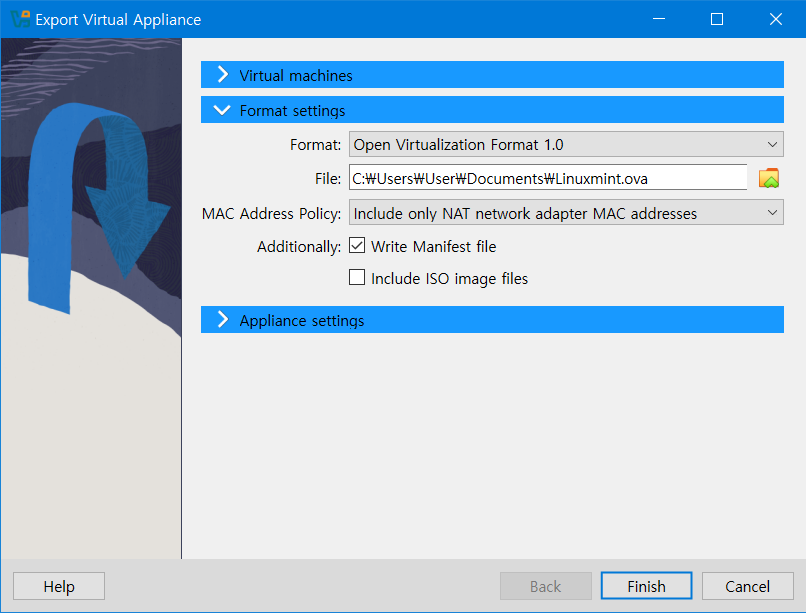
2. 가상 시스템 가져오기 (VMware)
- VMware Workstation Player 설치 및 실행:
- VMware 공식 사이트에서 설치 프로그램을 다운로드하고 설치합니다.
- 가져오기 시작:
- VMware 실행 후 파일 → 열기(Import Appliance)를 클릭합니다.
- 내보낸 파일 선택:
- VirtualBox에서 내보낸 OVF 또는 OVA 파일을 선택합니다.
- 가져오기 옵션 설정:
- 필요에 따라 CPU, 메모리, 하드 디스크 크기 등 설정을 조정할 수 있습니다.
- 가져오기 실행:
- 설정 완료 후 가져오기(Import)를 클릭하여 프로세스를 시작합니다.
- 완료 및 실행:
- 가져오기가 완료되면 가상 시스템 목록에 추가되며, 실행하여 정상 작동 여부를 확인합니다.
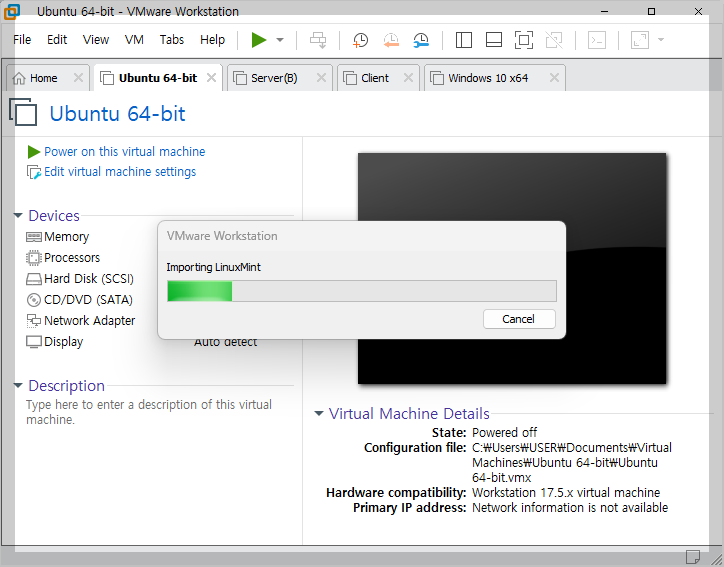
3. 문제 해결
- 호환성 문제:
- VMware와 VirtualBox는 일부 가상 하드웨어 설정이 다를 수 있습니다. 설정을 검토하고 필요시 조정합니다.
- 네트워크 구성:
- 네트워크 어댑터 설정이 필요에 맞게 구성되어 있는지 확인합니다.
- 디스크 포맷 문제:
- VMware가 가상 하드디스크를 인식하지 못하는 경우, 디스크 형식을 변환하거나 새 가상 디스크를 생성해 연결합니다.
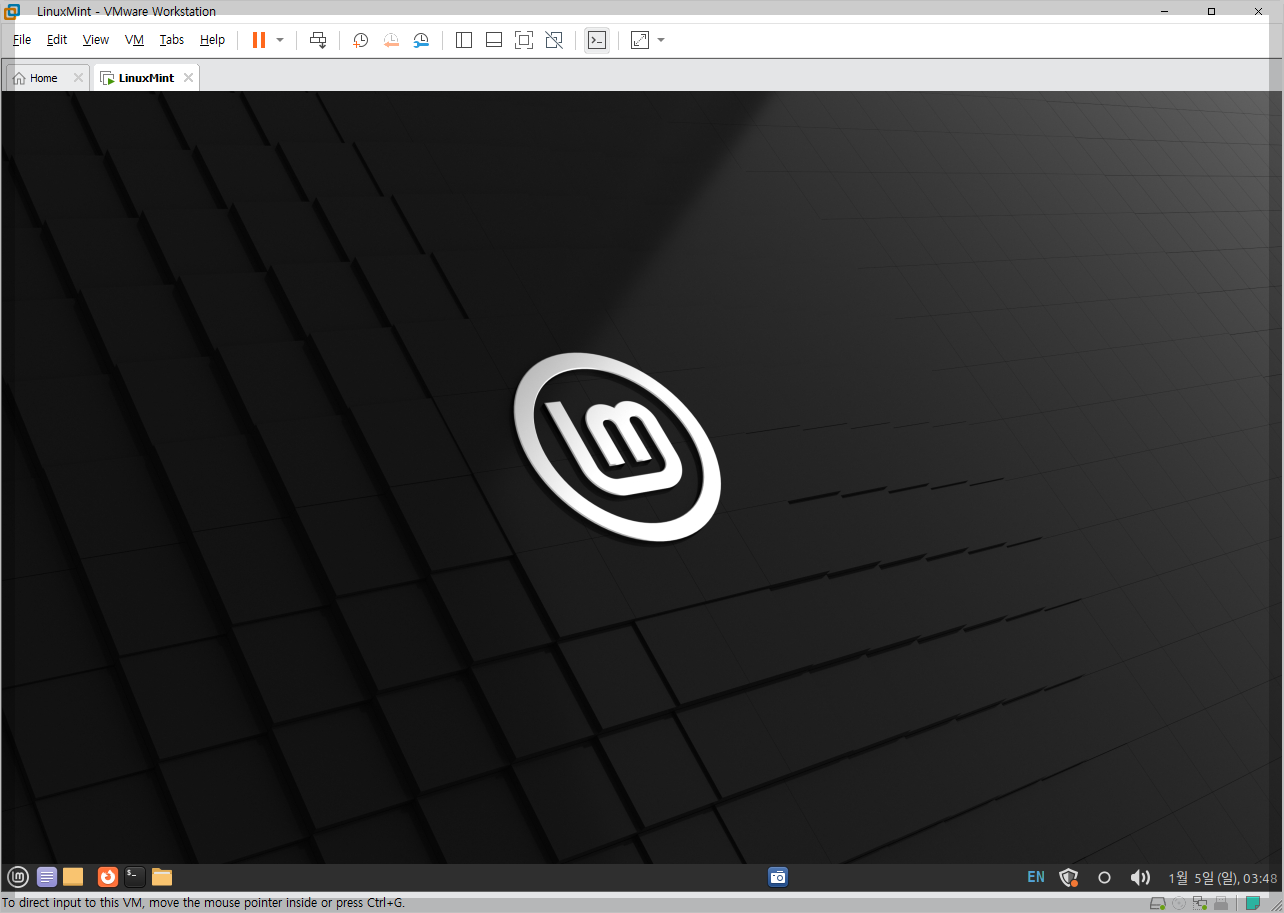
4. 결론
VirtualBox에서 VMware로 가상 시스템을 전환하는 과정은 비교적 간단하지만, 네트워크 및 드라이버 설정과 같은 추가 구성이 필요할 수 있습니다. 위 가이드를 따라 신중하게 설정을 조정하면 원활하게 이전할 수 있습니다.
'리눅스 > 리눅스 설치' 카테고리의 다른 글
| 리눅스 라이브 서버 설치 (9) | 2025.01.08 |
|---|---|
| [VMware] 가상시스템 스냅숏 설정 (2) | 2025.01.07 |
| Ubuntu Budgie 이미지 (5) | 2025.01.04 |
| 패스워드 무작위 대입 공격, John the Ripper (5) | 2025.01.01 |
| 버추얼박스에서 가상 머신(게스트)과 호스트 사이에 복사(Copy) 및 붙여넣기(Paste) (6) | 2024.12.30 |